집 >소프트웨어 튜토리얼 >모바일 애플리케이션 >계정을 변경하고 NetEase Cloud Music에 로그인하는 방법_튜토리얼 계정을 변경하고 NetEase Cloud Music에 로그인하는 방법
계정을 변경하고 NetEase Cloud Music에 로그인하는 방법_튜토리얼 계정을 변경하고 NetEase Cloud Music에 로그인하는 방법
- WBOYWBOYWBOYWBOYWBOYWBOYWBOYWBOYWBOYWBOYWBOYWBOYWB앞으로
- 2024-03-25 22:16:221015검색
php 편집기 Banana가 NetEase Cloud Music에서 계정을 전환하는 방법을 보여줍니다. 개인적인 선호도 변경으로 인한 것이든, 다른 이유로든, 프로세스는 비교적 간단합니다. 저희가 제공하는 자세한 튜토리얼을 따라하시면 쉽게 새 계정으로 전환하여 음악의 즐거움을 계속 즐기실 수 있습니다. 계정을 변경하고 NetEase Cloud Music에 로그인하는 단계를 살펴보겠습니다!
1 먼저 소프트웨어 홈 페이지 인터페이스에서 왼쪽 상단에 있는 [3]을 클릭해야 합니다.
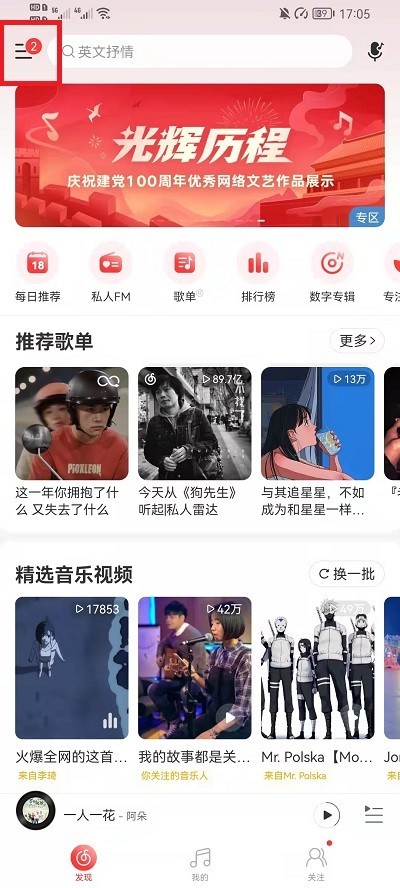
2. 그런 다음 팝업 인터페이스에서 위로 스와이프하여 하단의 [종료] 버튼을 찾은 후 클릭하여 종료합니다.
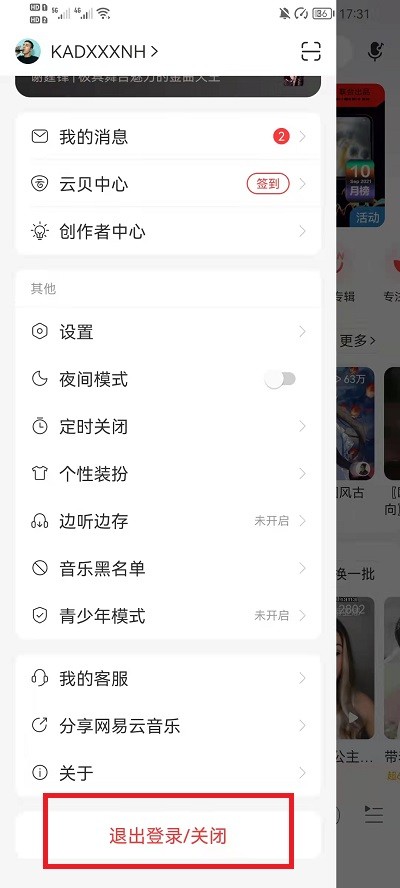
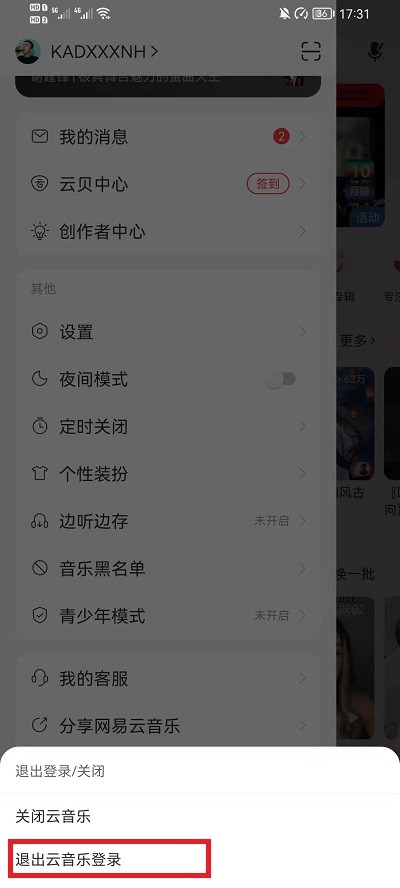

3. 출시 후에는 로그인 인터페이스에서 다른 계정을 선택하여 로그인할 수 있습니다.
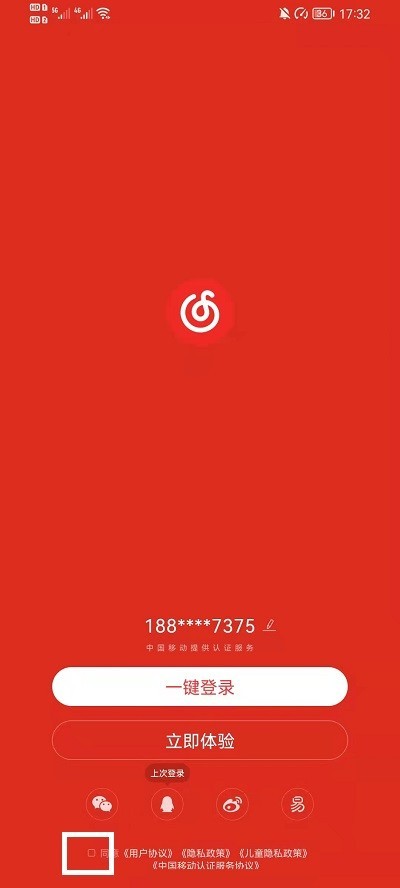
위 내용은 계정을 변경하고 NetEase Cloud Music에 로그인하는 방법_튜토리얼 계정을 변경하고 NetEase Cloud Music에 로그인하는 방법의 상세 내용입니다. 자세한 내용은 PHP 중국어 웹사이트의 기타 관련 기사를 참조하세요!
성명:
이 기사는 zol.com.cn에서 복제됩니다. 침해가 있는 경우 admin@php.cn으로 문의하시기 바랍니다. 삭제

